Su naršyklės plėtiniu
Kaip laikyti naujus svetainės kredencialus naudojant "Cyclonis Password Manager" naršyklės plėtinį
Pirmiausia įsitikinkite, kad įdiegėte naršyklės plėtinį tuo metu naudojamoje naršyklėje, o „Cyclonis Password Manager“ logotipas matomas naršyklės įrankių juostoje. Šis logotipas turi būti aktyvus, kad galėtumėte naudotis naršyklės plėtinio funkcijomis. Kai darbalaukio programa „Cyclonis Password Manager“ neveikia fone ir (arba) jei nesate prisijungęs naudodami pagrindinį slaptažodį, „Cyclonis Password Manager“ logotipas bus rodomas kaip pilkos spalvos piktograma. Jei spustelėsite šį pilkos spalvos logotipą ir „Cyclonis Password Manager“ darbalaukio programa neveikia, jūsų bus paprašyta jį paleisti arba atsisiųsti.
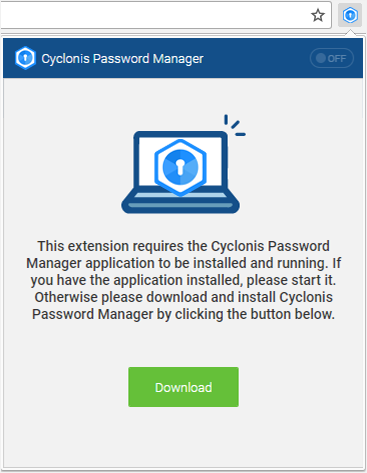
Jei programa veikia, bet esate atsijungęs, spustelėję pilkos spalvos logotipo piktogramą, atsidarys pagrindinis „Cyclonis Password Manager“ prisijungimo ekranas, kad galėtumėte prisijungti naudodami pagrindinį slaptažodį. Kai „Cyclonis Password Manager“ logotipo piktograma bus aktyvi (ty ji pasirodys mėlyna), galite spustelėti ją, kad atidarytumėte „Cyclonis Password Manager“ naršyklės plėtinio langą.
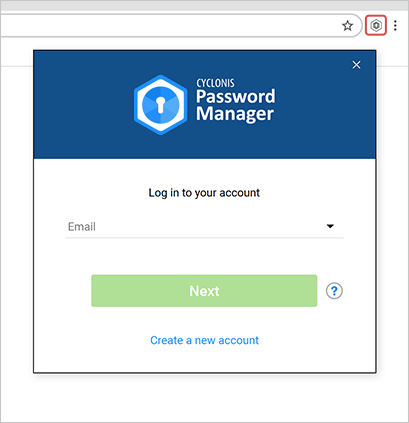
„Cyclonis Password Manager“ naršyklės plėtinys siūlo dvi galimybes išsaugoti prisijungimo informaciją:
1 variantas
Kai lankotės svetainėje, savo prisijungimo formoje galite įvesti savo vartotojo vardą ir slaptažodį. Prisijungęs prie savo paskyros, „Cyclonis Password Manager“ paragins išsaugoti prisijungimo informaciją saugykloje. Sąskaitos pavadinimo laukas pagal nutylėjimą yra užpildytas jūsų vartotojo vardu, kurį galite redaguoti, jei norite. Vėliau jį galėsite modifikuoti naudodami savo programos skirtuko „Slaptažodžių tvarkyklė“ antrinį skirtuką „Svetainės“.
Galite pasirinkti, kad „Cyclonis Password Manager“ reikalautų pagrindinio slaptažodžio, kad prisijungtų prie šios paskyros, įgalindami žymimąjį laukelį Reikalauti pagrindinio slaptažodžio. Jei pasirinksite šią parinktį, kiekvieną kartą norėdami prisijungti, turėsite įvesti pagrindinį slaptažodį.
Jei nenorite, kad „Cyclonis Password Manager“ dar kartą paragintų jus išsaugoti šios svetainės prisijungimo informaciją, taip pat galite spustelėti parinktį Niekada šios svetainės.
Jei spustelėsite Išsaugoti, prisijungimo informacija bus saugoma saugykloje. Jei pasirinkote naudoti debesies saugyklos teikėją, jūsų duomenys bus sinchronizuojami su kitais prieinamais prietaisais. Jei šiuo metu nenorite saugoti prisijungimo informacijos šioje svetainėje, galite spustelėti Atšaukti.
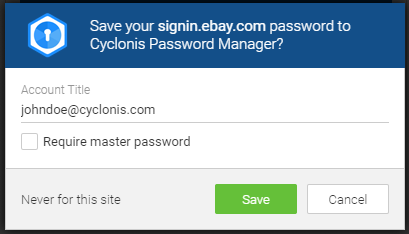
Įjungę „Cyclonis Password Manager"
Jei „Cyclonis Password Manager“ nepaprašė išsaugoti prisijungimo informacijos svetainėje į saugyklą, funkcija galėjo būti išjungta darbalaukio programos nustatymuose. Norėdami iš naujo suaktyvinti nustatymą, naršyklės įrankių juostoje galite spustelėti „Cyclonis Password Manager“ logotipo piktogramą ir pasirinkti skirtuką Atidaryti programą arba naudokite klavišų kombinaciją „Alt + Tab“, kad pakeistumėte aktyvų langą į darbalaukio programą „Cyclonis Password Manager“. Darbalaukio programoje pasirinkite meniu Įrankiai, pasirinkite parinktį „Nustatymai“ ir tada pasirinkite „Bendra“. „Naršyklės plėtinio“ antrinio skirtuko ekrane įsitikinkite, kad pažymėtas žymimasis laukelis „Raginimas išsaugoti mano slaptažodžius prisijungimo/registracijos“ langelyje, kad sukonfigūruotumėte „Cyclonis Password Manager" ir paprašytumėte išsaugoti prisijungimo informaciją. Jei atlikę šiuos veiksmus vis tiek neprašysite išsaugoti vartotojo vardo ir slaptažodžio prisijungus, gali būti, kad anksčiau šioje svetainėje pasirinkote parinktį Niekada šiai svetainei. Galite spustelėti naršyklės plėtinio antriniame skirtuke esantį mygtuką Atkurti svetainės eilutės nustatymus, tada patvirtinimo raginime spustelėkite Taip. Atminkite, kad tai pakeis anksčiau pasirinktus nustatymus kitoms svetainėms.
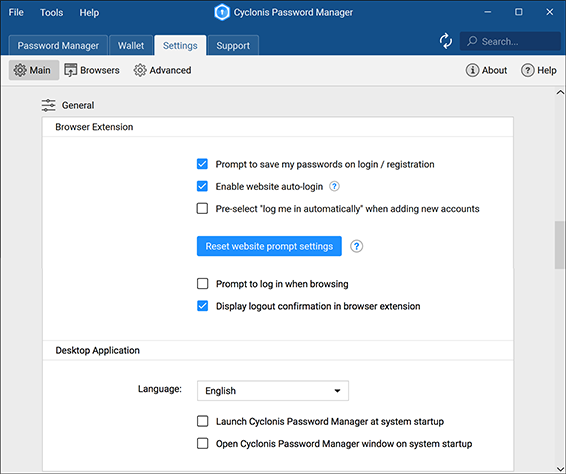
2 variantas
Taip pat galite saugoti interneto prisijungimo informaciją saugykloje, kai įkeliate registracijos puslapį ir įvesties lauke spustelite „Cyclonis Password Manager“ logotipo piktogramą (pvz., Vartotojo vardą arba slaptažodį). Turėtų atsirasti nedidelis langas, kuriame būtų galimybė pridėti naują sąskaitą prie „Cyclonis Password Manager."
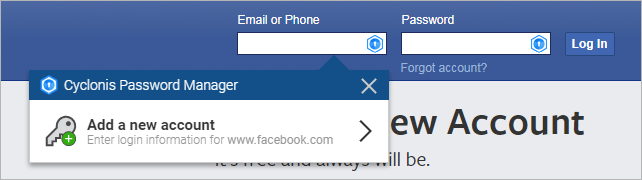
Jei paspausite ant šią parinktį, "Cyclonis Password Manager" kompiuterio programa turėtų pasirodyti su interneto svetainėse antrinio skirtuko aktyvus. Galite įvesti savo prisijungimo duomenis prie šios paskyros, įskaitant „Personal Label Choice“, svetainės URL, prisijungimo ir slaptažodžio informaciją. Šiame ekrane taip pat galite įjungti arba išjungti „Autologin“ parinktį ir pridėti pastabų prie šios paskyros. Svetainės paskyroje bus rodoma etiketė „Neapsaugota slaptažodžiu“, jei neprivalote įvesti pagrindinio slaptažodžio kiekvieną kartą prisijungdami prie šios svetainės prisijungimo duomenų. Galite spustelėti šią etiketę ir reikalauti įvesti pagrindinį slaptažodį kiekvieną kartą, kai pateksite į šią svetainę naudodamiesi savo saugomaisiais duomenimis. Jei jį pakeisite į apsaugotą slaptažodžiu, bus rodoma užrakinamos spynos piktograma.
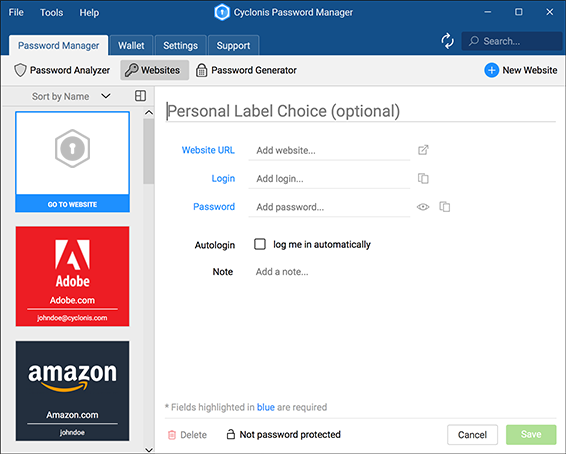
Patarimas: Norėdami tiesiogiai pridėti naują svetainės prisijungimo informaciją, galite naudoti „Cyclonis Password Manager“ darbalaukio programą. Tiesiog atidarykite Slaptažodis Manager skirtuką ir pasirinkite svetainių papildomą skirtuką. Tada dešinėje spustelėkite mygtuką Nauja svetainė ir užpildykite būtinus naujos svetainės paskyros laukus.
